YouTube TV, 2017'de ilk kez kullanıma sunulduğunda en iyi canlı TV yayın hizmetleri 'dan biri olarak kabul ediliyordu. Ancak o zamandan beri çok daha fazla seçenek ortaya çıktı ve insanlar YouTube TV'den Netflix, Hulu, ve diğer platformlar. Bazıları belirli programları sevdikleri için YouTube TV üyeliklerini hâlâ sürdürürken, diğerleri bir veya iki ay abone olduktan sonra aboneliklerini iptal etmeye veya duraklatmaya karar veriyor.
Durum ne olursa olsun, YouTube TV aboneliğinizi de iptal etmeyi düşünüyorsanız, bunu hem Web'de hem de iOS ve Android cihazlarınızda nasıl yapacağınızı öğretmek için buradayız.
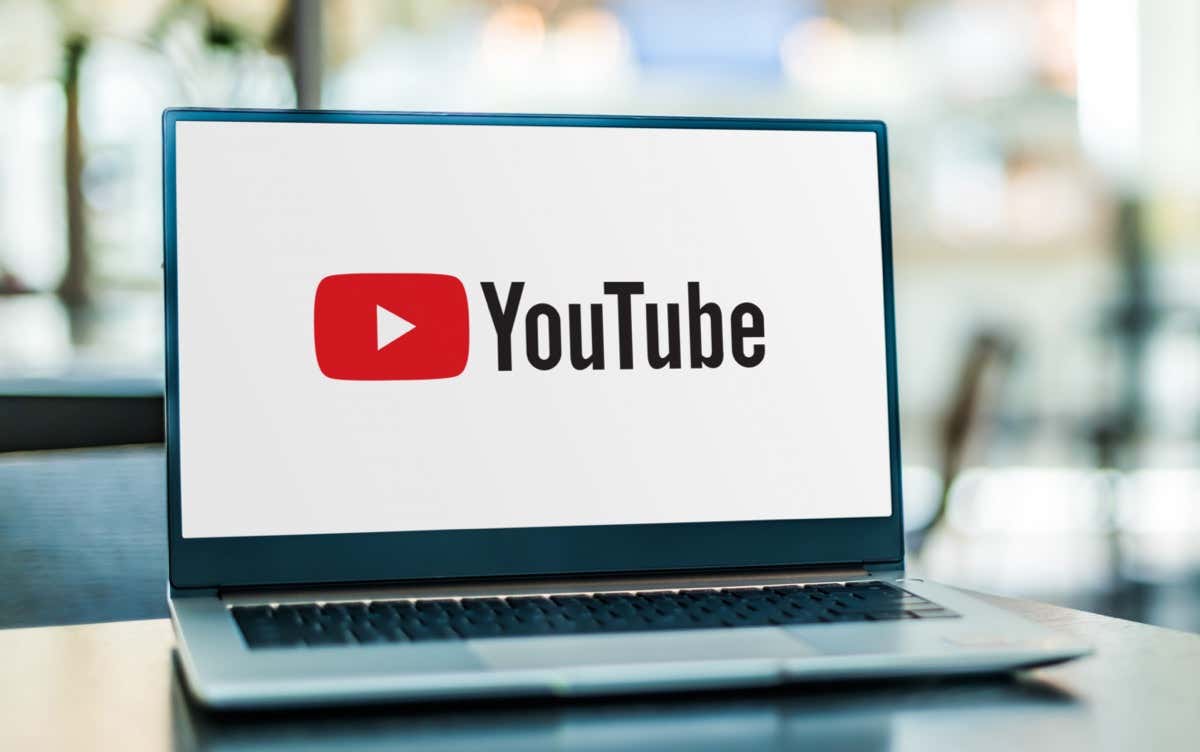
Web Üzerinden YouTube TV Aboneliğini İptal Etme
YouTube TV hizmetinizi masaüstü bilgisayarınızdan iptal etmek istiyorsanız, bunu herhangi bir Windows, Mac veya Linux cihazından yapabileceğinizden emin olabilirsiniz. Öncelikle web tarayıcınıza gidin ve “tv.youtube.com” web sitesine erişin.
İptal işlemini tamamlamak için şu adımları izleyin:
1. tv.youtube.com'a eriştikten sonra ekranınızın sağ üst köşesindeki Oturum Açdüğmesini bulun ve doğru YouTube TV hesabıyla giriş yaptığınızdan emin olun.
2. Açılır menüyü açmak için tarayıcının sağ üst köşesindeki profil fotoğrafınızı veya avatarınızı tıklayın.
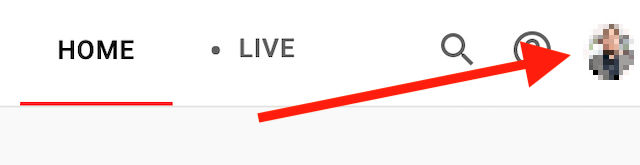
3. Bu menüde Ayarlar'ı bulun ve tıklayın.

4. Sol kenar çubuğunun üst kısmındaki Üyelik'i tıklayın.
5. Üyeliği Yönet'i seçin. YouTube TV abonelik planı simgenizin hemen yanında olmalıdır.

6. Şimdi Üyeliği İptal Et'i tıklayın. YouTube TV aboneliğinizi tamamen iptal etmek istiyorsanız burada Duraklat'ı tıklamadığınızdan emin olun. Bu seçenek sizden ücret almayı durduracak, ancak hesabınızı yeniden etkinleştirecek ve 8 haftalık duraklama süresi bittikten sonra sizden tekrar ücret almaya başlayacaktır.

7. Ardından aboneliğinizi neden iptal etmek istediğinizin nedenlerinin bir listesini göreceksiniz. Sunulan nedenlerden birini seçin. Diğer'i seçerseniz aboneliğinizi neden iptal etmeyi seçtiğinize dair ayrıntılı bir açıklama yazmanız gerekeceğini unutmayın.
8. Açılır pencerenin alt kısmındaki İptal Etmeye Devam Et'i tıklayın.
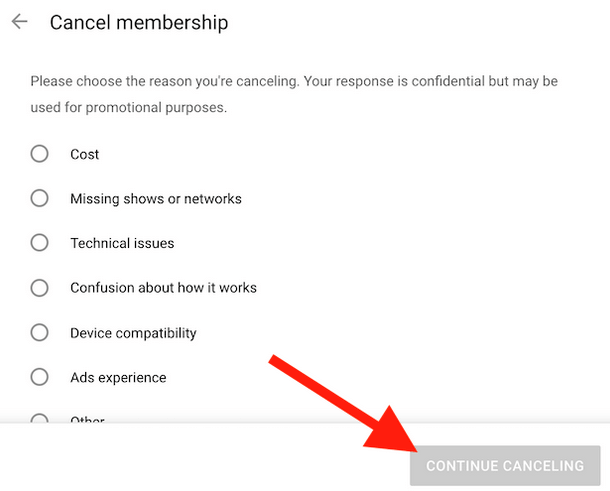
9. Aboneliğinizi sonlandırmak için Evet, İptal'i tıklayın..

10. Aboneliği iptal ettiğinizde YouTube TV size bir onay e-postası gönderecektir. Alıp almadığınızı görmek için gelen kutunuzu kontrol edin.
İptal işleminin tamamı tamamlandığında üyelik sayfasına geri yönlendirileceksiniz. İşlemin başarılı olup olmadığını kontrol etmek için YouTube TV logosunun altına bakın ve Üyeliği Yeniden Başlatseçeneğini görmelisiniz.
Ücretsiz deneme süreniz varsa aboneliğiniz basitçe devre dışı bırakılır. Bu akış hizmeti 'deki tüm içeriğe erişiminizi anında kaybedeceksiniz. Ancak ücretli üyeliğiniz varsa ödeme dönemi boyunca bir sonraki faturalandırma dönemine kadar yayın hizmetini kullanmaya devam edebileceksiniz.
Mobil Uygulamadan YouTube TV Aboneliğini İptal Etme
Akıllı telefonunuzu kullanmayı tercih ediyorsanız YouTube TV aboneliğinizi devre dışı bırakmanın iki yolu vardır. Bunlardan biri yukarıda açıklanan adımları izleyerek web'den geliyor. Tek fark, tv.youtube.com'a bilgisayarınız yerine akıllı telefon web tarayıcısı cihazınızdan erişiyor olmanızdır.
İkinci seçenek aboneliğinizi YouTube TV mobil uygulaması aracılığıyla iptal etmektir. Ancak aboneliğinizi iPhone veya iPad gibi bir iOS cihazındaki uygulama aracılığıyla iptal etmenin şu anda mümkün olmadığını bilmelisiniz. Bunu yine de Apple cihazınızdaki web tarayıcısı aracılığıyla yapabilirsiniz. Ancak Android akıllı telefon veya tablet kullanıyorsanız bunu doğrudan mobil uygulamadan yapabilirsiniz.
YouTube TV'yi mobil uygulamadan iptal etmek için şu adımları izleyin:
1. YouTubeTV Android uygulamasını açın ve ekranın sağ üst köşesindeki profil simgenize gidin.
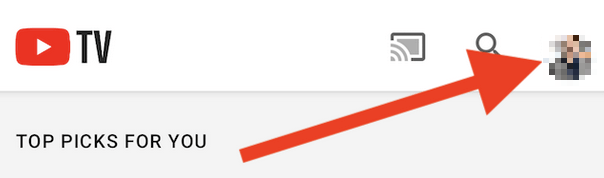
2. Açılır menü açıldığında Ayarlar'ı seçin.
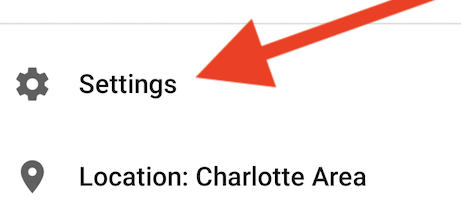
3. Üyelik'i seçin.

4. Ardından YouTube TV abonelik planınızın hemen yanındaki Yönetdüğmesine dokunun.
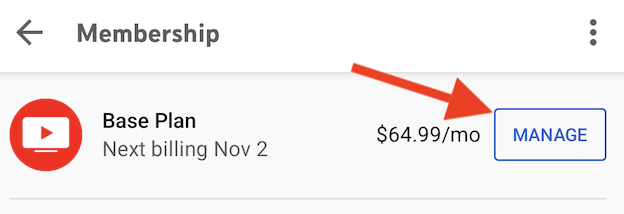
5. Yine aboneliğinizi tamamen sonlandırmak istiyorsanız Duraklat düğmesine değil İptal'e dokunun.
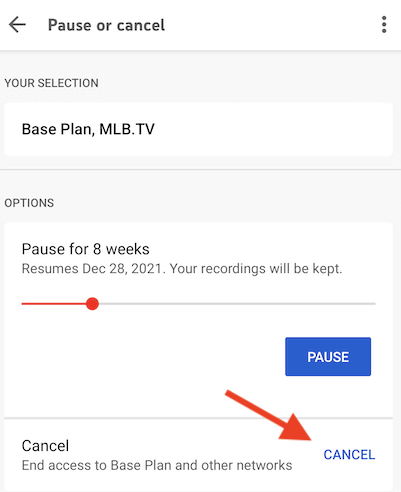
6. Aboneliği neden sonlandırmak istediğinizi listeden seçin.
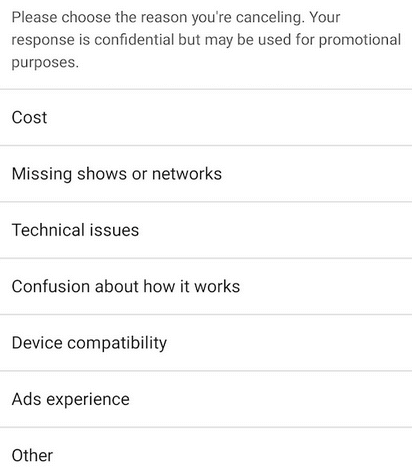
7. Güvenlik önlemi olarak YouTube TV bir kez daha üyeliğinizi duraklatma teklifinde bulunacaktır. Bunun yerine, devam etmek için İptal Etmeye Devam Et'i seçin..
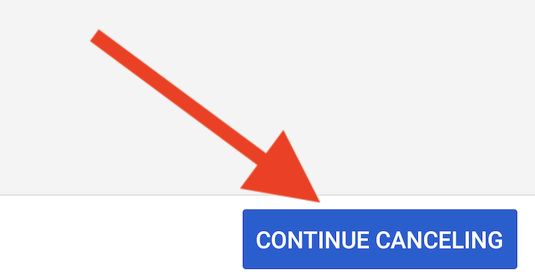
8. Ancak şimdi son iptal ekranına gideceksiniz. Aylık aboneliğinizi tamamen ve nihai olarak sonlandırmak için Evet, İptaldüğmesine dokunun.
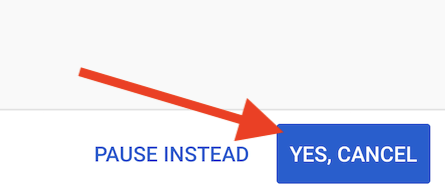
YouTube TV Aboneliğinizi Duraklatma
Gördüğünüz gibi, YouTube TV aboneliğinizi iptal etmek sahip olduğunuz tek seçenek değil. Aboneliği dilediğiniz zaman duraklatıp daha sonra devam ettirebilirsiniz. Bu, özellikle yeni fiyat artışıyla birlikte harika bir seçenek. En sevdiğiniz programın izlemek istediğiniz yeni bölümleri olduğunda ara verin ve geri dönün.
Tüm aboneler, YouTube TV üyeliklerini dört hafta ile altı ay arasında herhangi bir süre boyunca duraklatabilir. Belirli bir sürenin geçmesini beklemeden YouTube TV hizmetini istediğiniz zaman manuel olarak devam ettirebilirsiniz.
YouTube TV aboneliğinizi duraklatmanız, artık hizmet için faturalandırılmayacağınız ancak aynı zamanda hizmete erişemeyeceğiniz anlamına gelir. Bunu yapmayı seçerseniz YouTube TV'ye bağlı diğer hesaplarınızın da duraklatılacağını unutmayın. Ancak hizmeti devam ettirdiğinizde tekrar tam erişim elde edeceksiniz.
Ayrıca, teknik sorunlar nedeniyle aboneliğinizi iptal etmeyi düşünüyorsanız YouTube TV nasıl düzeltilir ile ilgili kılavuzumuza mutlaka göz atın.
.